参考資料などを見るために、特定のウインドウを最前面に表示したいと思ったことはありませんか?
今日はそんなときに役立つ、『最前面でPAUSE』というフリーソフトを紹介します。
はじめに

今日は『最前面でPAUSE』というソフトを紹介するぞ!
このソフトを入れていると、特定のウインドウを最前面に表示することができるんだ。
Pauseキーを使うのがデフォルトの設定だけど、違うキーも設定できるぞ。
インストール手順

フリーソフトなので、以下のリンクかダウンロードできるぞ!
URLにアクセスします。

下部にある、[ダウンロードページへ]をクリックします。
[このソフトを今すぐダウンロード]をクリックします。
クリックするとダウンロードが始まります。
ダウンロードが終わったら、ダウンロードしたフォルダは圧縮されているので、展開してください。
展開したフォルダの内訳は以下の通りです。
※このままだとダウンロードしたフォルダに配置されたままなので、
Cドライブの直下など、適切な場所にフォルダを移動させてください。
これでインストールは終了です!
使い方

ファイルをダウンロードしたら、使い方は簡単!
Pause.exeをダブルクリックした後に、最前面に表示させたいウインドウを選択してPAUSEボタンを押すだけだ。

簡単だね!

複数のウインドウを最前面に表示する、ということもできるぞ。
実際のソフトの挙動的には、ウインドウごとに常に一つ手前に表示するような挙動だな。
ウインドウを手前に表示する挙動は、解除しないとずっとそのままなので、解除したいときにはもう一度解除したいウインドウを選択して
PAUSEボタンを押すようにしてくれ。
設定メニューの開き方

右下のタスクトレイに、pause.exeは常駐している。このアイコンを右クリックすることで、設定の変更が可能だ。
ここに表示されているアイコンを右クリックして表示される[設定]が開きます。

設定画面が開きます。
変更できる設定

一つずつ項目を解説していくぞ

実際に私はPauseキーではなく、Ctrl+@で利用しているぞ。

Pauseキーがついていなくても使えるようになるのはいいよね!

デフォルトで私は全然いいかなって感じがする。

同意見だな。しいて言えば、ワンクリックする手間が省けるから、効率を重視するなら変更するのもありかも?

トーストは控え目、ダイアログボックスは主張強めって感じだね。

まずはトーストで使ってみて、誤操作が多めと感じたら、ダイアログボックスにしてもいいかもね。

起動時に一回だけ実行したい場合は、この設定にしておけばいいかな?

けどこれだと、解除するときにもう一度立ち上げなきゃ何だよね?

そうだね・・・この項目は僕も研究中だぞ
まとめ

音楽を聞きながら作業をしたり、参考となるKindleを読みながら記事を更新したりするながら作業がはかどるぞ。

わーい!私も活用していこうっと


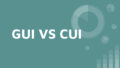
コメント